現在メインPCにMacBookProを使用しているのですが、容量が128GのSSDの為、データの保存に少し頭を悩ませています。
最近は以前書いた「MacBookProのストレージ容量を増やす為の4つの方法」以外で、Adobe Creative Cloudにストレージが付いている事を思い出しデータ保存に使用していたのですが、容量がいっぱいの通知が来てデータを削除したにも関わらず空き容量が増えないという現象が起こりました。
解決方法はとても簡単で、データを削除した後に完全に削除する事で解決しました。何か文章がややこしですね。笑
同じ現象でお困りの方の参考になればと思います。
Adobe Creative Cloudのストレージ内のデータを完全に削除する方法
まず下記フォルダ画面から不要なデータを削除し、完全に削除する為にDockのゴミ箱アイコンから「ゴミ箱を空にする」を選択してもCreative Cloudの空き容量が増えませんでした。
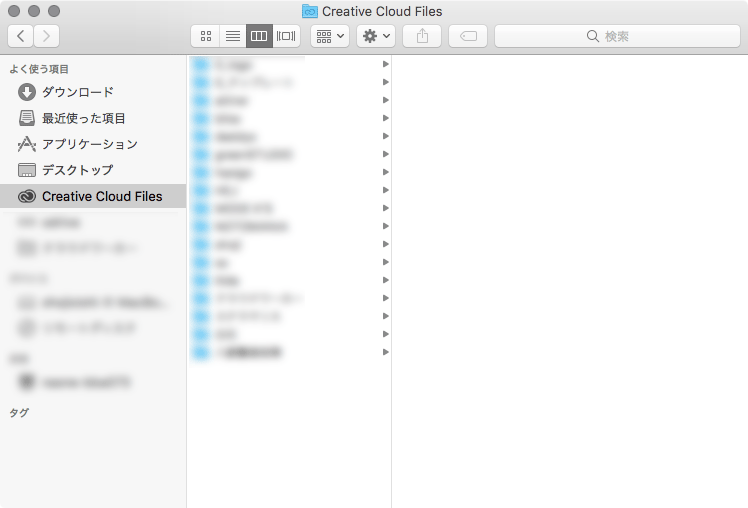
なんで?としばらく考えていましたが「ゴミ箱を空にする」はPCのローカル上にあるデータを空にするだけです。
Adobe Creative Cloudはクラウドストレージ上に保存するのでPCのゴミ箱は全く関係無いやん!って事に気づくのに少し時間が掛かりました。笑
完全に削除するには、macの画面上のツールバー内のAdobe Creative Cloudアイコンから「webで表示」をクリックします。
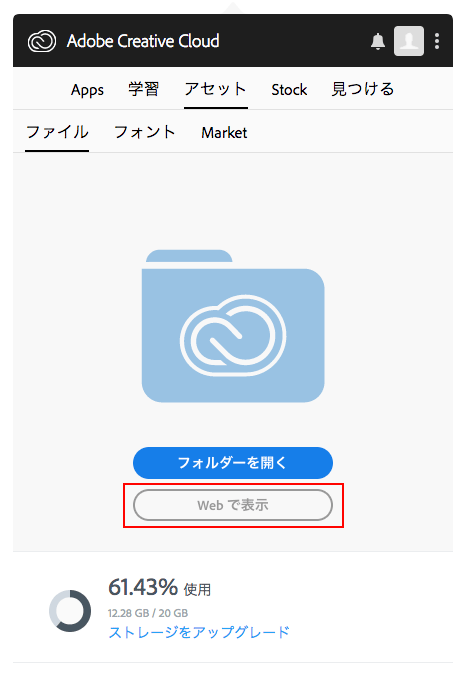
表示されたwebページ内の「削除済み」内に、最初のフォルダ画面から削除したデータが表示されているので選択し、右上の「完全に削除」をクリック。
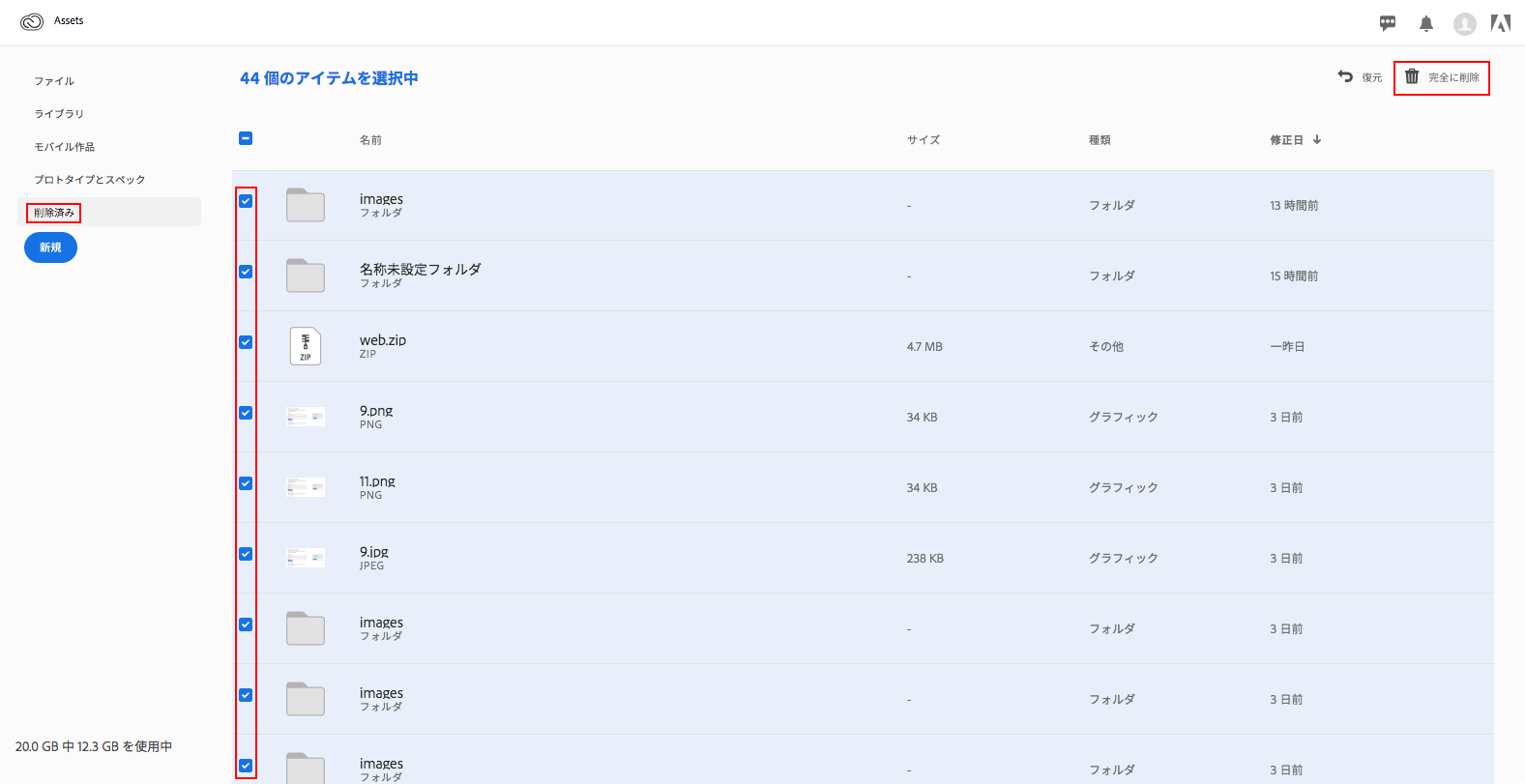
ダイアログが表示されるので「完全に削除」をクリック。
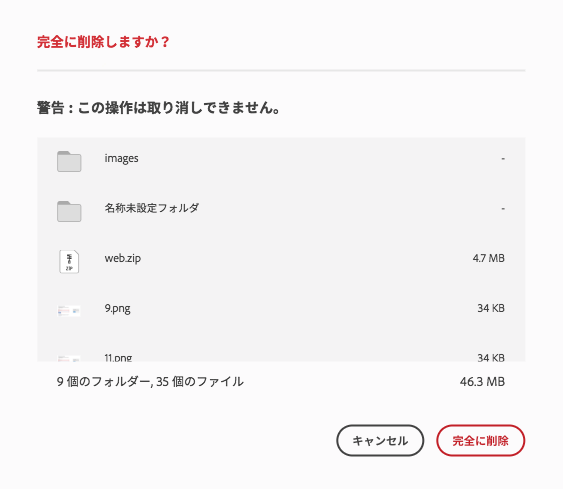
すると先ほどの使用量が61.43%から60.14%に代わり、データが削除されているのが確認できました。
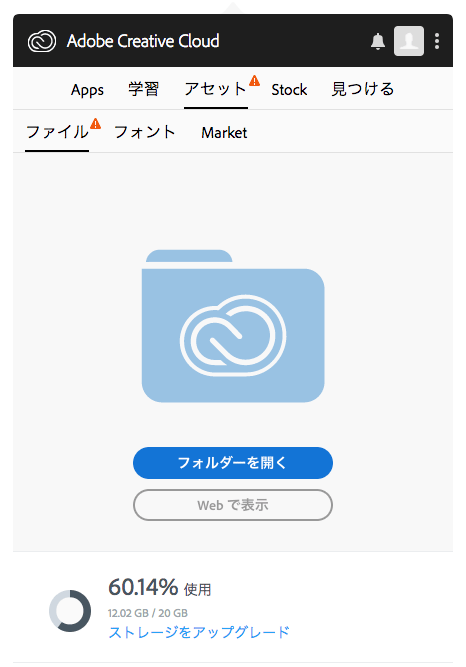
まとめ
Adobe Creative Cloudのストレージデータを完全に削除したい場合は、
- フォルダ内からデータを削除
- webから完全に削除
を行なってください。
webから削除しない限り、容量が増えない(空かない)ので注意しましょう!
関連記事:
・MacBookProのストレージ容量を増やす為の4つの方法
・クラウドストレージサービスをまとめてスッキリ管理「odrive」
LINE@で質問や相談、お仕事の依頼などを受け付けております。

- お仕事の依頼をしたい。
- 記事の内容をもっと詳しく知りたい。
- デザイナーやフリーランスの働き方について聞きたい。
















